İlan
Opera, Google Chrome'un egemen olduğu bir pazarda hayatta kalabilen birkaç büyük tarayıcıdan biridir. Tutarlı güncellemeler ve başkalarında bulamayacağınız çok sayıda yerleşik araçla Opera başarılı olmayı başardı.
Ancak Opera, gözle buluştuğundan çok daha fazlasını sunar. Muhtemelen bilmediğiniz birçok şık özellik var. İşte dokuz tanesi.
1. Ekran Görüntülerini Yerel Olarak Alın ve Açıklayın

Ekran görüntüleri çevrimiçi iletişim için önemli bir araç haline gelmiştir. Bununla birlikte, Opera kullanıcılarının bir tane almak veya düzenlemek için ayrı bir uygulamaya ihtiyacı yoktur. Yerleşik ile doğrudan tarayıcıdan yapabilirler Enstantane fotoğraf seçeneği.
Kenar çubuğundaki küçük kamera simgesini tıklatarak veya Ctrl+Vardiya+ 5 kısayol (Command + Üst Karakter +5 macOS'ta). Tüm ekranı yakalayabilir veya bir kısmını alabilirsiniz.
Opera tamamlandığında, görüntüyü kolayca düzenleyebileceğiniz, metin, oklar, eserler ekleyebileceğiniz bir önizleme ekranı getirecektir. Dosyayı kaydetmek istemiyorsanız, herhangi bir yere kopyalayıp yapıştırabilirsiniz.
2. Sohbet Sohbetleri Bağlayın ve Hızla Erişin

Opera, anlık mesajlaşma hesaplarınızı tarayıcıya da bağlamanızı sağlar. Bu, sohbetlerinize kenar çubuğundan anında erişmenizi sağlar. WhatsApp, Facebook Messenger, Telegram ve VK gibi birkaç popüler hizmetle uyumludur.
Hesaplarınızı bağlamak için önce tercih ettiğiniz platformun kenar çubuğunda bulunduğundan emin olmanız gerekir. Değilse, Ayarlar ve altında Kenar Çubuğunu Yönet, açık konuma getir. Ardından, tek yapmanız gereken simgesine dokunmaktır ve Opera giriş ekranını yükler.
3. Hızlı Arama

İnternette bir şey aramak veya bir sekmeye atlamak istiyorsanız Opera'nın bir arama kısayolu da vardır. Denir Hızlı Arama ve kenar çubuğundaki arama simgesine dokunarak veya Ctrl + Boşluk sekme araması ve Alt + Boşluk (Mac'te Option + Boşluk).
Hızlı Arama ile Google'da bir sorgu yürütebilir veya etkin bir sekmeyi, çıkıntı tuşuna basın. Hızlı Arama'nın makinenizde varsayılan olarak etkinleştirilmemesi durumunda, Ayarlar.
4. Koyu Tema
Opera’nın tasarımını gece geç saatlerde yapılan sörf seansları için çok parlak bulduysanız, size iyi haberlerimiz var. Tarayıcı, ekrandan etkinleştirebileceğiniz karanlık bir tema ile birlikte gelir. Ayarlar (Mac'te Tercihler).
Ayar, Görünüm Bölüm. Bunu ayrıca Kolay kurulum düğmesini yeni sekme sayfasının sağ üst köşesinde bulabilirsiniz.
Karanlık moda geçmek, yer imleri çubuğu, ayarlar sayfası ve daha fazlası gibi tüm temel öğeleri yeniler.
Bilgisayarınızda yüklü olan tüm tarayıcılarda gece modunu etkinleştirmek ister misiniz? İşte bir herhangi bir büyük tarayıcıda karanlık bir tema uygulamak için hızlı kılavuz. Firefox, Chrome, Opera ve Edge'de Karanlık Modu EtkinleştirmeKaranlıktayken ekranlarda ve cihazlarda açık renkli metin içeren koyu bir arka plan kullanmak göz yorgunluğunu azaltmaya yardımcı olabilir. Daha fazla oku
5. Akıllı Metin Seçimi

Opera, normal metin seçimi komut istemini birkaç ek kullanışlı uzantıyla da yükseltti. Yeni başlayanlar için, bir yabancı para tutarı seçtiğinizde Opera otomatik olarak yerel para biriminize dönüştürür ve sonucu açılır pencerede gösterir.
Opera, Bitcoin, Bitcoin Cash, Ethereum ve Litecoin gibi birkaç kripto para birimi ile bile uyumludur. Ayrıca, zaman dilimleri ve birimler için de aynısını yapabilirsiniz.
Gönderen Ayarlar (Mac'te Tercihler), hangi para birimine çevrilmesi gerektiğini de belirleyebilirsiniz. Bu makaleyi yazarken, sonuçtaki metrikleri zaman dilimleri ve birimler için değiştiremezsiniz.
6. Akıllı Sekme Çoklu Görev
Bilgisayarınızdaki pencerelerde olduğu gibi, Opera'daki sekmeler arasında Ctrl + Sekme kısayol. Ancak Opera, en son ziyaret ettiğiniz sekmeye bağlı olarak anahtarlama sırasını değiştirerek bu ortak işlevselliği bir adım daha ileri götürür.
Ancak, varsayılan olarak etkin değildir. Manuel olarak Ayarlar (Mac'te Tercihler) ve Kullanıcı arayüzü bölümünde, Sekmeleri en son kullanılan sırayla döngüsü seçeneği.
7. Telefonumu ve Bilgisayarı Akışımla Bağlayın

Opera'yı hem bilgisayarlarında hem de akıllı telefonlarında kullanan kişiler için, tarayıcının başlıklı bir süreklilik aracı vardır. Akışım.
Akışım, Opera Touch ve masaüstü uygulamalarında sorunsuz bir şekilde içerik paylaşmanıza olanak tanır. Bağlantıları, metinleri ve hatta görüntüleri itebilirsiniz. Ayrıca, deneyimin neredeyse her yönüyle entegre edilmiştir.
Örneğin, çevrimiçi olarak masaüstünüze göndermek istediğiniz bir resimle karşılaşırsanız, sağ tıklayın ve Akışım seçeneği.
Benzer şekilde, bir metin parçası seçerseniz, Opera açılır menüde bir Akışım kısayolunu getirir. Akışım'ın çalışması için bir Opera hesabına da ihtiyacı yoktur. Telefonunuzdan bir QR kodu taramanız yeterlidir ve hazırsınız demektir.
8. Hareketlerle Daha Hızlı Gezinin
Klavye kısayollarının yanı sıra Opera, fare hareketleriyle de uyumludur. Etkinleştirmek için doğru düğmeye ihtiyacınız olacaktır. Bu nedenle, MacBook'larda bulunanlar gibi izleme dörtgenleri bunun için uygun değildir.
Opera'da fare hareketlerini kullanmak için önce Ayarlar (Tercihler). Şimdi, sağ tuşu basılı tuttuktan sonra, fareyi belirli bir yönde hareket ettirerek çok sayıda eylem gerçekleştirebilirsiniz. Örneğin, bir sayfaya geri dönmek için sayfayı sola kaydırmanız gerekir.
Dahası, Opera'da aynı zamanda Rocker Hareketleri. Bunlar özellikle sayfalarda geriye veya ileriye gitmek içindir. Ustalaşmak normal fare hareketlerinden biraz daha karmaşıktır.
Geri dönmek için, sağ düğmeyi basılı tutmanız, soldaki düğmeyi tıklamanız ve ikincisini bırakmadan önce birincisini serbest bırakmanız gerekir. İlerlemek için bunun tersini yapmanız gerekecek.
9. Hızlı Erişim Bölmesi
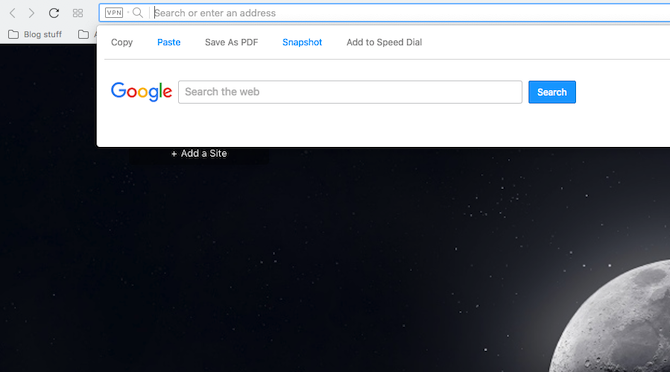
Opera bir dizi düşünceli özellikle doludur, ancak kullanıcının ilk başta bunalmaması için varsayılan olarak etkinleştirilmez. Bunlardan biri Hızlı Erişim Bölmesi. Açıldığında, normalde birkaç adım atmanız gereken bir grup şık kısayol içeren adres çubuğunu her tıkladığınızda yeni bir panel ortaya çıkar.
Bir kopyala düğmesi, web sayfasını PDF belgesi olarak kaydetme seçeneği ve daha fazlası var. Aşağıdaki Ayarlar'da mevcuttur Hızlı Erişimi Yönet.
Opera Chrome'dan Daha İyi Mi?
Operasyon, sizi uzantılara güvenmek yerine bu tamamlayıcı özelliklerle göndermeye rağmen, hala iyi bir performans sergiliyor ve ağır baskı altında bile kekemiyor.
Bazılarımızın Google’ın Chrome'dan daha iyi olduğuna inandığımız birçok nedenden biri de budur. İşte bazıları Opera ile elde edebileceğiniz daha fazla avantaj Chrome'dan Opera'ya geçtim ve Asla Geri DönmüyorumHerhangi bir tarayıcı çalışır. Birini diğerinin üzerine seçmek için sadece bir neden var: Web'e nasıl göz atmak istediğinize daha çok uyuyor. Opera'yı da tercih edebilirsiniz. Daha fazla oku .
Hindistan'ın Ahmedabad kentinde yaşayan Shubham, serbest çalışan bir teknoloji gazetecisidir. Teknoloji dünyasında trend olan her şeyi yazmazken, onu kamerayla yeni bir şehir keşfederken veya PlayStation'da en son oyunu oynarken bulacaksınız.